A ști cum să creezi coduri QR pentru documente este o soluție excelentă pentru a partaja date importante în mod profesional și convenabil. Acest articol te va ghida prin crearea de coduri QR!
 |
Generați rapid coduri QR online pentru documente cu myqrcode.com
Crearea de coduri QR pentru documente este ușoară cu instrumentul online myqrcode.com. În doar câțiva pași simpli, puteți crea coduri profesionale fără a descărca software complicat. Acest site web are o interfață prietenoasă, acceptă multe formate de documente, cum ar fi PDF, Word și chiar link-uri directe către site-uri web. De asemenea, puteți personaliza culorile și puteți adăuga logo-ul dvs. după cum doriți. Iată cum puteți crea coduri QR pentru documente folosind myqrcode.com:
Pasul 1: Mai întâi, accesați Myqrcode.com și selectați tipul de cod corespunzător. În interfața principală, faceți clic pe „Creează-mi codul QR”.
Aici, puteți alege tipul de cod care se potrivește nevoilor dvs., de la URL-uri, text la documente PDF. Alegerea tipului potrivit de cod vă va ajuta să scanați și să accesați documentele rapid și precis. După ce ați selectat, trebuie doar să continuați cu pașii simpli pentru a finaliza crearea codului QR pentru documentul dvs.
 |
Pasul 2: Încărcați datele care urmează să fie convertite și introduceți informațiile
Pentru a genera un cod QR pentru un document, primul pas este să încărcați tipul de date pe care doriți să le convertiți. Puteți alege dintre formate precum PDF, imagine sau link către site web, în funcție de nevoile dvs.
În secțiunea „Denumiți codul QR”, introduceți numele dorit, apoi faceți clic pe „Următorul”. Apoi, puteți încărca date de pe computer sau puteți lipi linkul din care doriți să generați codul în caseta goală.
 |
Pasul 3: Proiectați stilul de cod după preferințele dvs.
După ce ați introdus informațiile și ați selectat tipul de cod QR pe myqrcode.com, următorul pas este să proiectați stilul codului după preferințele dvs. În interfața de design, puteți ajusta numeroase elemente pentru a crea un design unic și atractiv, inclusiv:
- Alege culori: Crește atractivitatea codului tău alegând culori care se potrivesc cu brandul sau stilul tău personal.
- Adăugați logo: Integrați logo-ul afacerii sau pictograma personală pentru a îmbunătăți recunoașterea mărcii.
- Alegeți forma: Alegeți dintr-o varietate de forme pentru a face codul QR unic.
- Previzualizare: Înainte de finalizare, previzualizați designul pentru a vă asigura că acesta îndeplinește cerințele dumneavoastră.
 |
Pasul 4: Apoi, descărcați codul documentului și utilizați-l.
După ce ați finalizat pașii de mai sus, faceți clic pe butonul „Finalizare” pentru ca sistemul să genereze un cod QR pentru dvs. Codul va fi generat instantaneu și îl puteți descărca ca imagine (PNG, JPEG) sau SVG. Acest cod poate fi imprimat pe un document, trimis prin e-mail sau partajat rapid și ușor pe platforme online.
Instrucțiuni simple pentru crearea de coduri QR online pentru documente folosind me-qr.com
Cu site-ul me-qr.com, generarea de coduri QR pentru numeroase documente devine mai simplă și mai convenabilă ca niciodată. Cu doar câțiva pași de bază, puteți crea coduri QR frumoase și profesionale pe care să le integrați în documentele dvs. Acest articol vă va ghida în detaliu despre cum să utilizați me-qr.com pentru a genera coduri QR, ajutându-vă să partajați cu ușurință informații și să îmbunătățiți experiența utilizatorului.
Pentru a crea coduri QR în mod convenabil pentru muncă și studiu, este extrem de necesar să dețineți un laptop.
Pasul 1: Alegeți tipul de cod QR potrivit
Generarea de coduri QR pentru documente este simplă cu me-qr.com. Mai întâi, identificați și selectați tipul de cod QR care se potrivește cel mai bine nevoilor dvs. Site-ul oferă o varietate de opțiuni, inclusiv URL, text, e-mail, număr de telefon, adresă și multe altele. Alegerea formatului potrivit vă va ajuta să vă asigurați că informațiile dvs. sunt transmise cu acuratețe și eficiență.
 |
Pasul 2: Selectați tipul de date de care aveți nevoie pentru a crea codul QR online
În pasul 2 al procesului de generare a codurilor QR pe me-qr.com, veți alege tipul de date pe care doriți să le convertiți într-un cod QR. Site-ul acceptă o varietate de formate, inclusiv adrese URL, text, documente PDF, imagini și multe altele. Pentru a genera un cod QR pentru un document PDF sau Word, pur și simplu selectați opțiunea „Text” sau „PDF” și încărcați fișierul.
 |
Pasul 3: Personalizați codul QR corespunzător și descărcați-l
După ce ați introdus conținutul sau linkul necesar al documentului, puteți personaliza codul QR după preferințe, schimbând culoarea, adăugând un logo sau alegând un stil diferit. Această funcție nu numai că ajută la îmbunătățirea recunoașterii mărcii, dar creează și un aspect profesional pentru documentul dvs. După finalizarea personalizărilor, pur și simplu faceți clic pe butonul „Descărcați CODUL QR” pentru a salva codul nou creat pe dispozitiv, gata pentru serviciu sau în scopuri personale.
 |
Instrucțiuni despre cum se creează coduri QR pentru linkuri și documente cu QR-Tiger
QR-Tiger este un instrument online convenabil care vă ajută să creați rapid coduri QR pentru documente Word, PDF-uri sau link-uri. Cu o interfață prietenoasă, suport pentru limba vietnameză și multe funcții bogate, utilizatorii trebuie doar să efectueze câțiva pași simpli pentru a crea coduri QR. Pe lângă posibilitatea de a personaliza codurile după preferințe, QR-Tiger oferă și multe opțiuni avansate, potrivite pentru nevoi personale și de afaceri, facilitând partajarea informațiilor.
Pasul 1: Alegeți tipul de cod QR potrivit
Primul pas în crearea unui cod QR este alegerea tipului potrivit de cod. În interfața QR-Tiger, puteți alege între coduri QR statice sau dinamice. Codurile statice sunt adesea folosite pentru linkuri permanente, în timp ce codurile dinamice vă permit să editați informațiile după ce au fost create, fără a modifica codul original. Acest lucru vă oferă flexibilitatea de a actualiza conținutul fără a afecta codul QR care a fost deja partajat.
 |
Pasul 2: Creați și personalizați codul QR
După ce ați selectat formatul dorit de cod QR pe QR-Tiger, următorul pas este să creați și să personalizați codul QR în funcție de nevoile dvs. În interfața principală, introduceți linkul sau documentul pe care doriți să îl convertiți. Apoi, puteți personaliza aspectul codului QR alegând o culoare, un stil sau adăugând un logo care să se potrivească cu brandul dvs. Acest lucru nu numai că face ca codul QR să arate mai profesional, dar îl face și mai ușor de recunoscut.
 |
Pasul 3: Verificați și descărcați
După ce ați creat un cod QR pentru documentul dvs. pe QR-Tiger, următorul pas este să testați și să descărcați codul QR pentru utilizare. Asigurați-vă că codul duce la linkul sau documentul corect pe care doriți să îl partajați, scanându-l cu telefonul. Dacă codul funcționează corect, îl puteți descărca în formate populare precum PNG, JPG sau SVG. Testarea și descărcarea codului QR de pe QR-Tiger vă ajută să asigurați acuratețea și profesionalismul înainte de a-l utiliza în scopuri personale sau de afaceri.
 |
Crearea de coduri QR pentru documente nu numai că vă ajută să simplificați partajarea informațiilor, dar aduce și multe beneficii practice. Cu ajutorul metodelor ghidate, puteți crea coduri QR unice și profesionale pentru multe documente, cum ar fi Word și PDF, ajutând utilizatorii să acceseze ușor și rapid conținutul pe care doriți să îl partajați.
Sursă







![[Foto] Maiestuosul „ochi al mării” din mijlocul oceanului orașului Da Nang](https://vphoto.vietnam.vn/thumb/1200x675/vietnam/resource/IMAGE/2025/9/3/a2cdfcc4501140e6a6bc2ad767f64b36)



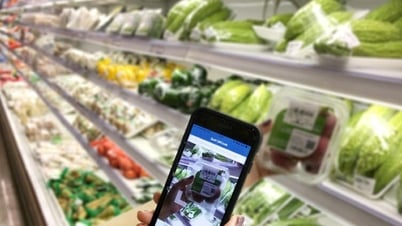











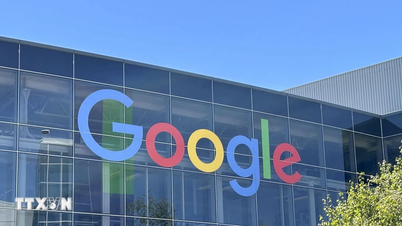


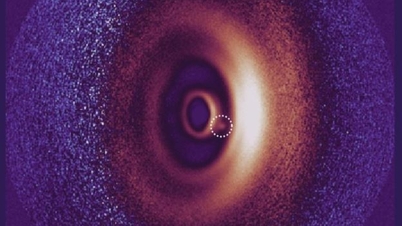





















































































Comentariu (0)